大白菜是很流行的一款U盘启动盘制作工具,大白菜pe内置的装机工具支持自动识别、挂载、提取安装文件,并自动进行系统安装和引导修复过程,功能非常强大,几乎可以做到一键安装,很多人还不清楚大白菜一键装系统步骤是什么,下面我们就来看看详细的教程。
1、首先制作大白菜启动U盘。(http://www.winbaicai.com/help_452.html)
2、将U盘接入电脑,重启电脑,并在出现开机换画面时按下U盘启动快捷键,直至进入优先启动项设置界面。选中U盘,将其设置为第一启动项后,按下回车。

3、稍后进入大白菜菜单界面,选择【1】Win10X64PE(2G以上内存),再次回车进入winpe桌面,打开大白菜一键重装软件。

4、选择“安装系统”,“映像文件”选择已下载的win7镜像系统,安装在“C盘”并点击“执行”进入下一步。
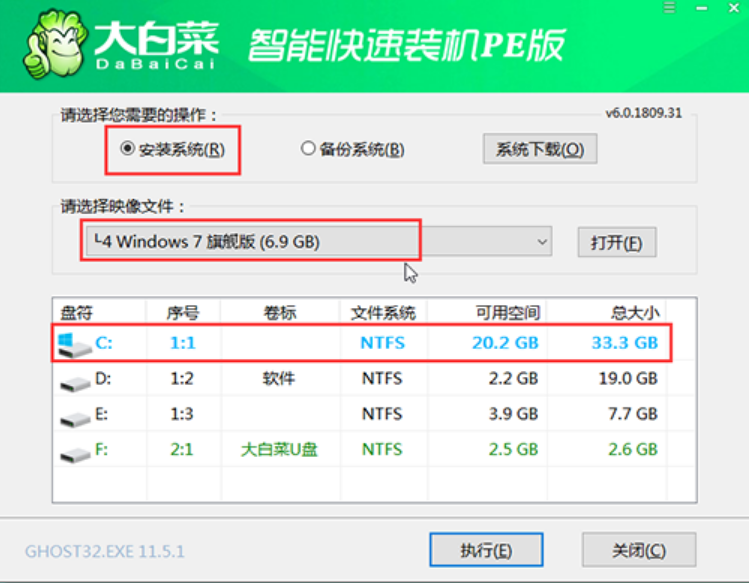
5、大白菜一键还原窗口出现后,建议勾选“网卡驱动”以及“USB驱动”复选框,最后点击“是”进入下一步。
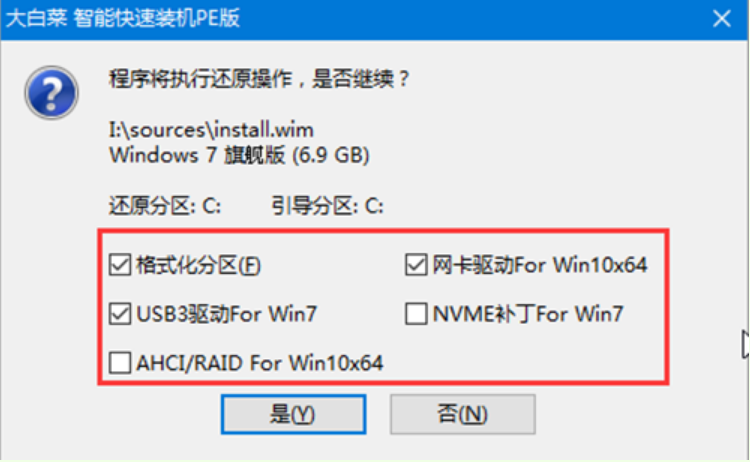
6、根据提示,电脑进入进入重启状态,将U盘拔出,无需操作,稍后电脑会进入系统部署阶段。
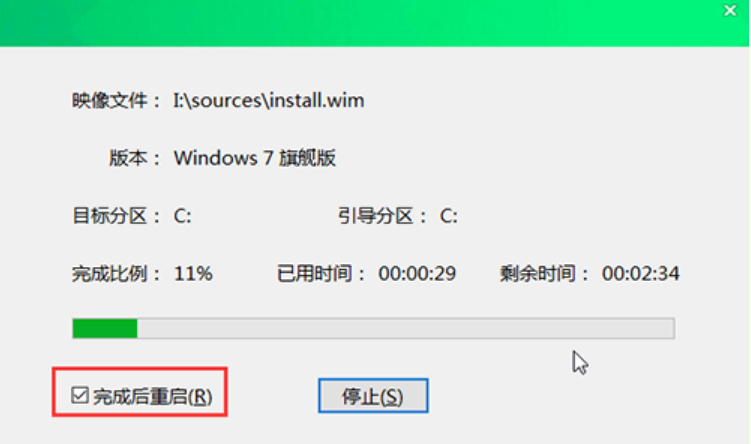
7、该阶段需要较长的时间,期间电脑可能会出现一些其他程序画面,无需理会,直至电脑出现进入win7桌面,重装完成。

以上就是白菜一键装机的详细介绍啦,希望能帮助到大家。

大白菜是很流行的一款U盘启动盘制作工具,大白菜pe内置的装机工具支持自动识别、挂载、提取安装文件,并自动进行系统安装和引导修复过程,功能非常强大,几乎可以做到一键安装,很多人还不清楚大白菜一键装系统步骤是什么,下面我们就来看看详细的教程。
1、首先制作大白菜启动U盘。(http://www.winbaicai.com/help_452.html)
2、将U盘接入电脑,重启电脑,并在出现开机换画面时按下U盘启动快捷键,直至进入优先启动项设置界面。选中U盘,将其设置为第一启动项后,按下回车。

3、稍后进入大白菜菜单界面,选择【1】Win10X64PE(2G以上内存),再次回车进入winpe桌面,打开大白菜一键重装软件。

4、选择“安装系统”,“映像文件”选择已下载的win7镜像系统,安装在“C盘”并点击“执行”进入下一步。
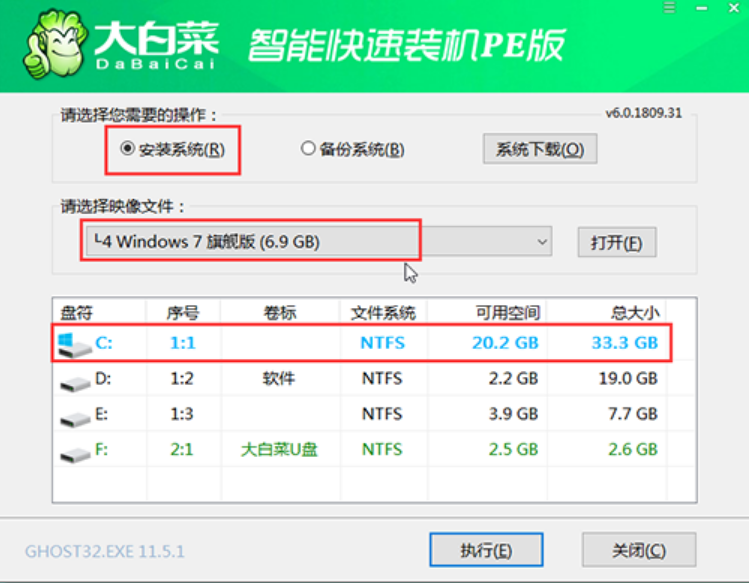
5、大白菜一键还原窗口出现后,建议勾选“网卡驱动”以及“USB驱动”复选框,最后点击“是”进入下一步。
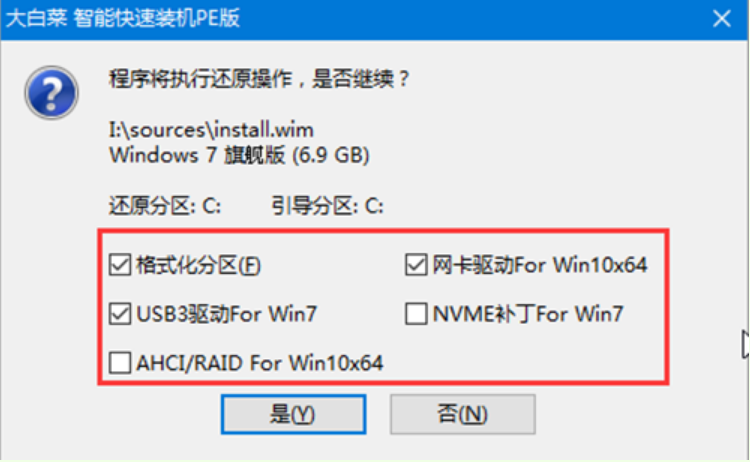
6、根据提示,电脑进入进入重启状态,将U盘拔出,无需操作,稍后电脑会进入系统部署阶段。
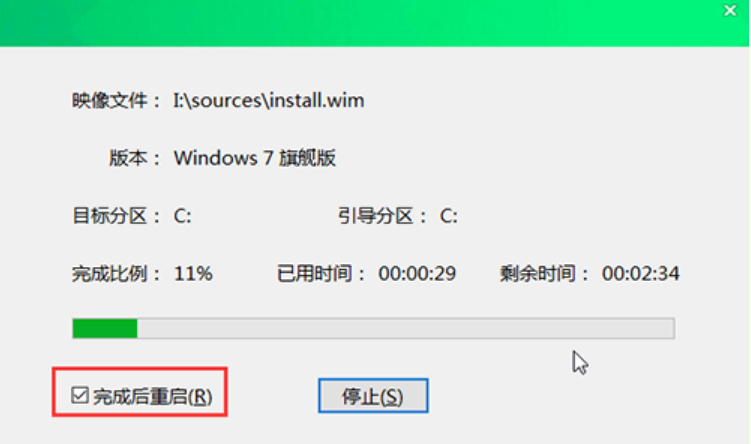
7、该阶段需要较长的时间,期间电脑可能会出现一些其他程序画面,无需理会,直至电脑出现进入win7桌面,重装完成。

以上就是白菜一键装机的详细介绍啦,希望能帮助到大家。




